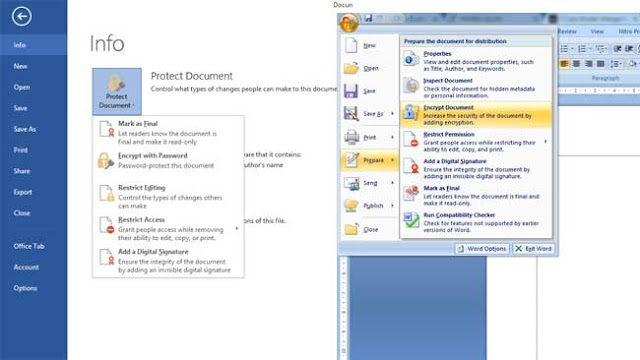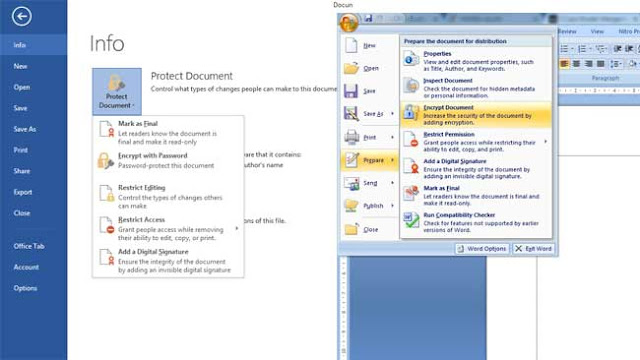Cara Ampuh Mengunci Dokumen Word Supaya Tidak Sembarangan Di Buka Orang - Dokumen Word merupakan lembar kerja yang selesai dibuat melalui microsoft office word. Sebagaimana ketika selesai membuat dokumen maka langkah yang pasti dilakukan adalah menyimpan dokumen tersebut supaya suatu saat bisa dipergunakan kembali.
Namun ada kala kita juga ingin lebih mengamankan dokumen tersebut agar tidak sembarangan bisa dibuka oleh orang yang tidak kita kehendaki. Nah, untuk lebih mengamankan dokumen tersebut maka langkah yang harus kita lakukan adalah memproteksi atau mengunci dokumen word tersebut.
Sebenarnya banyak tujuan seseorang mengamankan dokumen word miliknya. Misalnya, karena memang dirasa dokumen tersebut sangat rahasia. Atau bisa juga untuk kebutuhan tertentu, seperti membagikan dokumen word tersebut di internet. Sebab tidak mudah disebar luaskan tanpa izin pembuat, maka mengunci dokumen tersebut adalah salah satu alternatifnya.
Lalu Bagaimana Cara Mengunci Dokumen Word?
Sebenarnya banyak cara yang bisa dilakukan untuk memproteksi atau mengunci dokumen word, bisa menggunakan aplikasi pihak ke tiga, artinya dibutuhkan sebuah software supaya bisa mengunci dokumen word. Namun di sini akan dijelaskan bagaimana cara mengunci file dokumen word dengan cara cepat dan aman, yakni langsung menggunakan fitur yang sudah disediakan di dalam microsoft office word. Tentunya lebih mudah, cepat, dan sangat aman.
Adapun cara Protect Document atau mengunci dokumen word di dalam microsoft word dapat dilakukan dengan dua cara yaitu Restrict Document dan Encrypt Document.
Restrict Document ; yakni pengamanan dokumen untuk membatasi beberapa menu format dan edit di micrososft word. Jadi jika menggunakan protect document maka kita bisa membatasi beberapa menu di mocrososft word. Artinya masih bisa dibuka seseorang tanpa memasukkan password terlebih dahulu, namun dokumen kita hanya bisa dilihat saja dan tidak bisa diedit sesuka hati. Apabila anda menginginkan seseorang bisa melihat dokumen word anda tetapi dia tidak bisa sembarangan di copy paste, maka anda bisa mengamankan dokumen word anda dengan cara Protect Document.
Encrypt Document ; yakni pengamanan dokumen untuk mengamankan file dokumen word secara utuh dan penuh. Jadi ketika ada seseorang ingin membuka file dokumen word kita, maka dia harus memasukkan password yang telah kita buat. Encrypt Document hanya mengamankan dokumen ketika ingin dibuka saja, namun setelah dokumen terbuka maka dokumen tersebut bisa di edit sesuai keinginan.
Langkah-Langkah Protect Document Word
Setelah mengetahui perbedaan antara restrict document dan encrypt document, maka langkah selanjutnya yakni memilih cara pengamanan dokumen word yang anda inginkan. Apakah memilih restrict ataukah encryipt. Dan berikut langkah-langkah mengunci dokumen word di microsoft word;
1. Restrict Document (Membatasi Akses Dokumen)
Cara restrict documen pada office word 2007, 2010, dan 2013;
- Pada tab menu silahkan pilih review
- Pilih sub menu protect documen (untuk office word 2007) atau restrict documen (untuk office word 2010 dan 2013) yang berada di sisi paling kanan
- Kemudian pilih restrict formatting and editing
- Sesuaikan apa saja yang akan dibatasi pada menu formatting restrictions
- Centang allow only this type of editting in the document dan pilih filling in form pada menu editting restrictions.
- Yang terakhir adalah membuat password dengan mengeklik yes, start enforcing protection.
- Harap jangan lupa password untuk selalu di ingat, jika lupa password maka dokumen tidak akan bisa dibuka.
- Selesai dan save dokumen.
Untuk lebih jelasnya bisa melihat gambar berikut:
2. Encrypt Document (Mengunci Dokumen Secara Penuh)
Adapun langkah-langkah encrypt document ini bisa dibilang sangat mudah. Hanya saja sedikit berbeda antara setiap versi office word yang anda gunakan. Jika office word 2007 menu encrypt document bisa anda temukan di menu prepare. Sedangkan untuk office word 2010 dan 2013 menu encrypt document bisa anda temukan di menu info. Berikut langkah-langkahnya:
Untuk office word 2007
Klik office button - pilih prepare - pilih encrypt document - buat password
Untuk office word 2010 dan 2013
Klik File - pilih info - pilih protect document - pilih encrypt document - tentukan password
Lebih jelasnya bisa anda lihat pada gambar berikut:
Demikian cara cepat mengunci dokumen word supaya lebih aman dari orang-orang yang tidak bertanggungjawab. Semoga penjelasan di atas mudah dipahami. Dengan memberi password maka dokumen kita menjadi lebih terjaga, namun yang perlu di ingat juga adalah jangan sampai melupakan password yang telah di buat.